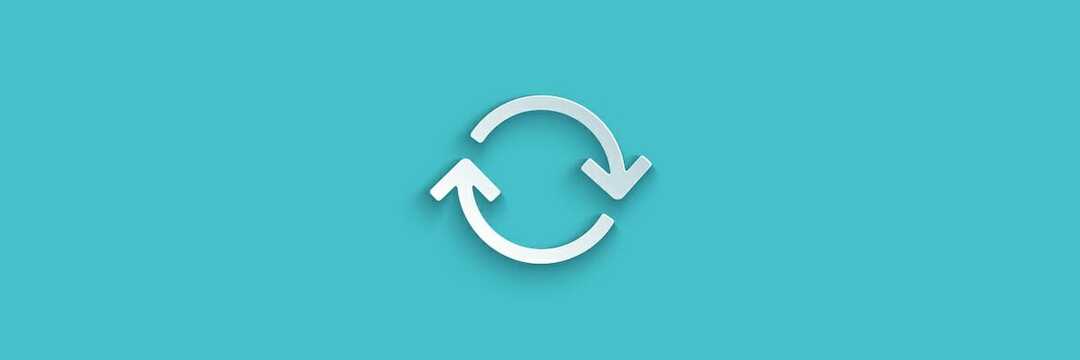คุณสามารถใช้ตัวจัดการอุปกรณ์หรือเครื่องมือเฉพาะได้
- มีหลายวิธีในการติดตั้งไดรเวอร์ Realtek Bluetooth 5.0 ล่าสุดบนพีซี Windows 11, 10 และ 7 ของคุณ
- คุณสามารถใช้วิธีที่ดีในการใช้ตัวจัดการอุปกรณ์
- หรือใช้เครื่องมือเฉพาะเพื่ออัปเดตหรือติดตั้งไดรเวอร์ Bluetooth 5.0 ล่าสุดของอแด็ปเตอร์ของคุณ

เอ็กซ์ติดตั้งโดยคลิกที่ไฟล์ดาวน์โหลด
- ดาวน์โหลด Outbyte Driver Updater
- เปิดใช้งานบนพีซีของคุณ เพื่อค้นหาไดรเวอร์ที่มีปัญหาทั้งหมด
- หลังจากนั้นคลิก อัปเดต & ปรับใช้ เลือกไว้ เพื่อรับไดรเวอร์เวอร์ชันล่าสุด
- ดาวน์โหลด OutByte Driver Updater แล้ว 0 ผู้อ่านในเดือนนี้
คุณต้องการดาวน์โหลดและติดตั้ง Realtek ไดรเวอร์บลูทูธ 5.0 บนพีซี Windows 10, Windows 11 และ Windows 7 ของคุณ แต่ไม่พบคำแนะนำที่ตรงไปตรงมาใช่ไหม ถ้าเป็นเช่นนั้นแสดงว่าคุณมาถูกที่แล้ว
เพราะในคู่มือนี้จะให้คำแนะนำฉบับสมบูรณ์ที่จะช่วยคุณดาวน์โหลดและติดตั้งไดรเวอร์ Realtek Bluetooth 5.0 บนพีซีที่ใช้ Windows ของคุณ การติดตั้งและดาวน์โหลดไดรเวอร์ Realtek นั้นเหมือนกับการติดตั้งโปรแกรมอื่นๆ ให้เราเข้าเรื่องเลย
ฉันจะดาวน์โหลดและติดตั้งไดรเวอร์ Realtek Bluetooth 5.0 บน Windows 11, 10 & 7 ได้อย่างไร
1. ดาวน์โหลดและติดตั้งไดรเวอร์ Realtek Bluetooth 5.0 บน Windows 11
1.1 เว็บไซต์อย่างเป็นทางการ
- เปิด เว็บไซต์อย่างเป็นทางการของ Realtek.
- เลือก หมวดหมู่ย่อย.

- คลิก ซอฟต์แวร์ ปุ่มถัดจาก ไดรเวอร์ Realtek Bluetooth 5.0.
- คลิก ดาวน์โหลด ปุ่ม.
- ติดตั้ง ไฟล์ EXE
- เริ่มต้นใหม่ พีซีเพื่อใช้การเปลี่ยนแปลง
คุณสามารถดาวน์โหลดไดรเวอร์ Realtek Bluetooth เวอร์ชันล่าสุดได้จากเว็บไซต์อย่างเป็นทางการ หรือเรามีคำแนะนำสำหรับการใช้แหล่งที่มาของบุคคลที่สาม
- ดาวน์โหลด Outbyte Driver Updater.
- ติดตั้ง โปรแกรมบนพีซีของคุณ
- เปิด โปรแกรม.
- เครื่องมือจะ สแกนโดยอัตโนมัติ สำหรับซอฟต์แวร์ที่หายไปหรือล้าสมัย

- เลือกไดรเวอร์ทั้งหมดที่คุณต้องการดาวน์โหลดหรืออัปเกรด ซึ่งในกรณีของเราคือ ไดรเวอร์ Realtek Bluetooth 5.0.
- ตี อัปเดต ปุ่มที่ด้านบน
- รอให้โปรแกรมดาวน์โหลดและอัปเกรดไดรเวอร์ทั้งหมด

- เริ่มต้นใหม่ พีซีของคุณเพื่อให้การเปลี่ยนแปลงมีผล
ตัวอัปเดตไดรเวอร์ Outbyte เป็นเครื่องมือที่เราแนะนำในการอัปเกรดหรือดาวน์โหลดไดรเวอร์ที่ขาดหายไปบนพีซีของคุณ เป็นเครื่องมือที่มีประสิทธิภาพที่จะช่วยให้คุณทำทุกอย่างให้เสร็จได้ด้วยการคลิกเพียงไม่กี่ครั้ง
นอกเหนือจากการอัปเดตไดรเวอร์แล้ว คุณสามารถใช้ Outbyte Driver Updater เพื่อตั้งเวลาสแกนอัตโนมัติ สร้างการสำรองข้อมูลซอฟต์แวร์ และอื่นๆ อีกมากมาย
⇒รับ Outbyte Driver Updater
1.3 แหล่งที่มาของบุคคลที่สาม
- เยี่ยมชม เว็บไซต์ DriverPack.
- คลิกที่ ค้นหาไดรเวอร์ ปุ่มที่ด้านบน

- ค้นหา ไดรเวอร์อะแดปเตอร์ Realtek Bluetooth 5.0 และกดปุ่ม หา ปุ่ม.
- เลือก วินโดวส์ 11 จาก เมนูแบบเลื่อนลง หากคุณต้องการติดตั้งไดรเวอร์บนพีซี Windows 11 ของคุณ

- x86 หมายถึง 32 บิต
- x64 หมายถึง 64 บิต
- ตี ดาวน์โหลดไดรเวอร์ ปุ่ม.

- ปล่อย ไฟล์ EXE ที่คุณดาวน์โหลด
- ปฏิบัติตามคำแนะนำบนหน้าจอเพื่อติดตั้งโปรแกรมบนพีซีของคุณ
1.4 อัปเดตผ่านตัวจัดการอุปกรณ์
- เปิด เริ่ม เมนู.
- เปิด ตัวจัดการอุปกรณ์.
- ขยาย อะแดปเตอร์เครือข่าย.

- หา อะแดปเตอร์ Realtek Bluetooth 5.0.
- คลิกขวาที่มันและเลือก อัพเดทไดรเวอร์ ตัวเลือก.

- ติดตาม พร้อมต์บนหน้าจอ และดาวน์โหลดไฟล์.
2. ดาวน์โหลดและติดตั้งไดรเวอร์ Realtek Bluetooth 5.0 บน Windows 10
2.1 เว็บไซต์อย่างเป็นทางการ
- เยี่ยม เว็บไซต์อย่างเป็นทางการของ Realtek.
- เลือก หมวดหมู่ย่อย.

- คลิก ซอฟต์แวร์ ปุ่มถัดจาก ไดรเวอร์ Realtek Bluetooth 5.0.
- ตี ดาวน์โหลด ปุ่ม.

- ติดตั้ง ไฟล์ EXE
- เริ่มต้นใหม่ พีซีของคุณ
คุณสามารถดาวน์โหลดไดรเวอร์ Realtek Bluetooth 5.0 เวอร์ชันล่าสุดได้จากเว็บไซต์ทางการโดยทำตามขั้นตอนด้านบนบนพีซี Windows 10 ของคุณ หรือคุณยังสามารถใช้ เว็บไซต์ DriverPackตามที่อธิบายไว้ข้างต้น
- ดาวน์โหลด Outbyte Driver Updater.
- ติดตั้ง โปรแกรมบนพีซี Windows 10 ของคุณ
- ปล่อย โปรแกรม.
- เครื่องมือจะ สแกนโดยอัตโนมัติ สำหรับซอฟต์แวร์ที่หายไปหรือล้าสมัย

- เลือกไดรเวอร์ทั้งหมดที่คุณต้องการดาวน์โหลดหรืออัปเกรด ซึ่งในกรณีของเราคือ ไดรเวอร์ Realtek Bluetooth 5.0.
- ตี อัปเดต ปุ่ม.
- รอให้โปรแกรมดาวน์โหลดและอัปเกรดไดรเวอร์ทั้งหมด

- ในที่สุด, เริ่มต้นใหม่ พีซีของคุณ
2.3 ใช้ตัวจัดการอุปกรณ์
- เปิด เริ่ม เมนู.
- เปิด ตัวจัดการอุปกรณ์.

- ขยาย อะแดปเตอร์เครือข่าย.

- หา อะแดปเตอร์ Realtek Bluetooth 5.0.
- คลิกขวาที่มันและเลือก อัพเดตซอฟต์แวร์ไดรเวอร์ ตัวเลือก.

- ติดตาม พร้อมต์บนหน้าจอ และดาวน์โหลดไฟล์.
- คุณสมบัติใหม่ของ .NET 6: วิธีดาวน์โหลดและติดตั้ง
- ดาวน์โหลด Microsoft PowerPoint 2019 สำหรับ Windows 10 และ 11
- ดาวน์โหลดแอป YouTube สำหรับพีซี [Windows 10 & 11]
3. ดาวน์โหลดและติดตั้งไดรเวอร์ Realtek Bluetooth 5.0 บน Windows 7
3.1 เว็บไซต์อย่างเป็นทางการ
- เยี่ยม เว็บไซต์อย่างเป็นทางการของ Realtek ในเบราว์เซอร์ของคุณ
- เลือก หมวดหมู่ย่อย.

- คลิก ซอฟต์แวร์ ปุ่มถัดจาก ไดรเวอร์ Realtek Bluetooth 5.0.
- ตี ดาวน์โหลด ปุ่ม.

- ติดตั้ง ไฟล์ EXE
- เริ่มต้นใหม่ พีซีเพื่อใช้การเปลี่ยนแปลง
- ดาวน์โหลด Outbyte Driver Updater.
- ติดตั้ง โปรแกรม.
- ปล่อย โปรแกรม.
- เครื่องมือจะ สแกนโดยอัตโนมัติ สำหรับซอฟต์แวร์ที่หายไปหรือล้าสมัย

- เลือกไดรเวอร์ทั้งหมดที่คุณต้องการดาวน์โหลดหรืออัปเกรด ซึ่งในกรณีของเราคือ ไดรเวอร์ Realtek Bluetooth 5.0.
- ตี อัปเดต ปุ่มที่ด้านบน
- รอให้โปรแกรมดาวน์โหลดและอัปเกรดไดรเวอร์ทั้งหมด

- เริ่มต้นใหม่ พีซีของคุณ
3.3 ใช้ตัวจัดการอุปกรณ์
- เปิด เริ่ม เมนู.
- เปิด ตัวจัดการอุปกรณ์.

- ขยาย อะแดปเตอร์เครือข่าย.
- หา อะแดปเตอร์ Realtek Bluetooth 5.0.
- คลิกขวาที่มันและเลือก อัพเดตซอฟต์แวร์ไดรเวอร์ ตัวเลือก.

- ติดตาม พร้อมต์บนหน้าจอ และดาวน์โหลดไฟล์.
นั่นคือจากเราในคู่มือนี้ การอัปเดตไดรเวอร์นั้นค่อนข้างง่าย และคุณสามารถใช้โปรแกรมอัปเดตไดรเวอร์ใด ๆ ที่ระบุไว้ในคู่มือของเรา 10 โปรแกรมปรับปรุงไดรเวอร์ที่ดีที่สุด ที่จะอำนวยความสะดวกในกระบวนการอัปเดต
สำหรับปัญหาไดรเวอร์เสียง Realtek คุณสามารถดูคู่มือของเราที่กล่าวถึงวิธีแก้ปัญหาบางอย่างในการแก้ไข ไม่มีไดรเวอร์เสียง Realtek ปัญหา.
แจ้งให้เราทราบในความคิดเห็นด้านล่าง ซึ่งหนึ่งในวิธีแก้ไขปัญหาด้านบนที่คุณทำตามเพื่อดาวน์โหลดไดรเวอร์ Realtek Bluetooth 5.0 บนพีซี Windows 11, 10 หรือ Windows 7 ของคุณ
ยังคงประสบปัญหา? แก้ไขด้วยเครื่องมือนี้:
ผู้สนับสนุน
ปัญหาเกี่ยวกับไดรเวอร์บางอย่างสามารถแก้ไขได้เร็วขึ้นโดยใช้โซลูชันไดรเวอร์ที่ปรับแต่ง หากคุณยังคงมีปัญหากับไดรเวอร์ของคุณ เพียงติดตั้ง โปรแกรมอัปเดตไดรเวอร์ OutByte และใช้งานได้ทันที ดังนั้นปล่อยให้อัปเดตไดรเวอร์ทั้งหมดและแก้ไขปัญหาพีซีอื่น ๆ ในเวลาไม่นาน!
![คุณเพิ่งเสียบ/ถอดปลั๊กอุปกรณ์ในแจ็คเสียง [QUICK GUIDE]](/f/85b3c2083ab368c009c14fff700f8203.jpg?width=300&height=460)